Windows11安装后跳过联网登录
实验设备:
VMware17Pro虚拟机中使用Windows11镜像安装Windows11操作系统,并且在虚拟机中测试跳过联网登录。
步骤
说明:物理卸载网卡(在虚拟机上禁用网卡)没用
思路:
shift+F10调出cmd,输入mmc调出控制台,把设备管理器增加到控制单元,然后禁用物联网卡,继续在cmd中输入taskmgr调出任务管理器,结束掉欢迎界面,然后它会自动重新启动。这样就可以用本地账户登录了。
1、shift+F10调出cmd,输入mmc调出控制台,把设备管理器增加到控制单元
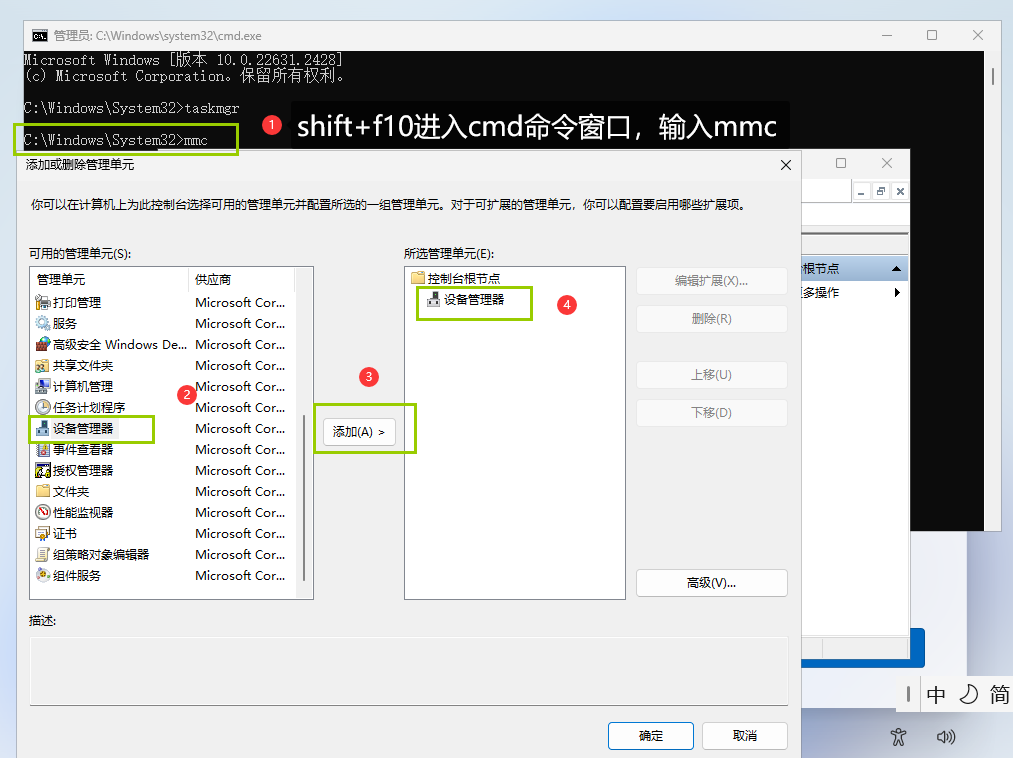
2、禁用物理网卡,选择网络适配器
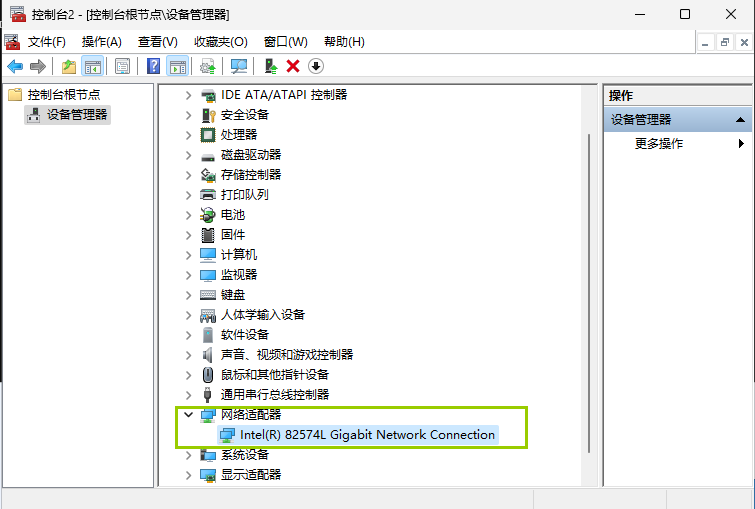
右键点击禁用设备
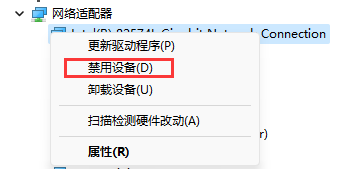
3、在重新调出任务管理器,结束欢迎页
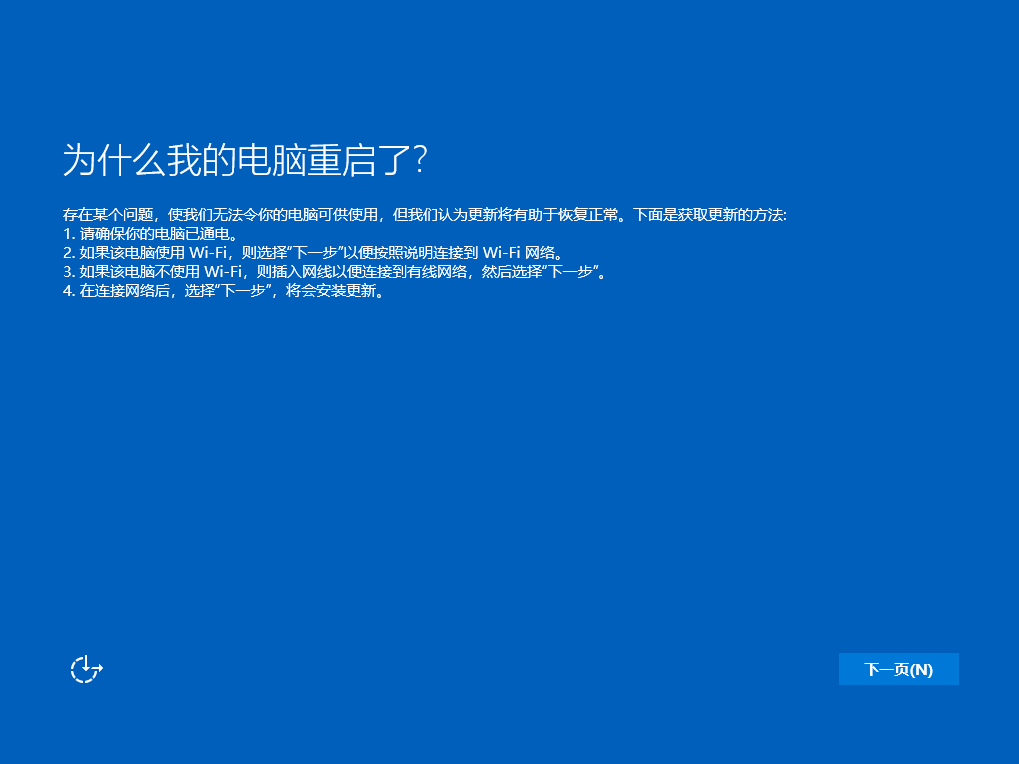
4、自动重启后可以看到成功了,选择我没有Internet连接
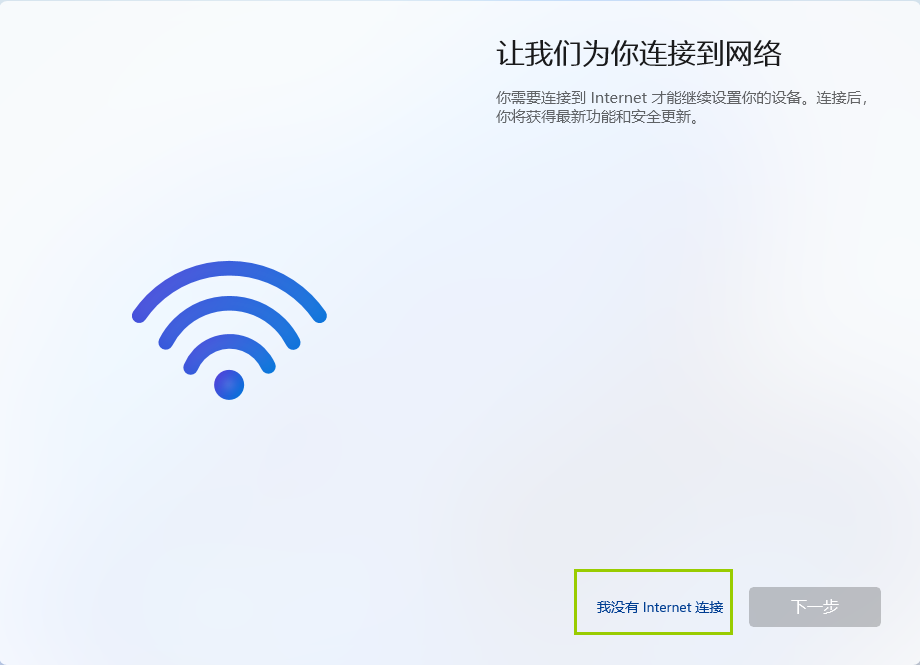
5、选择继续执行受限设置
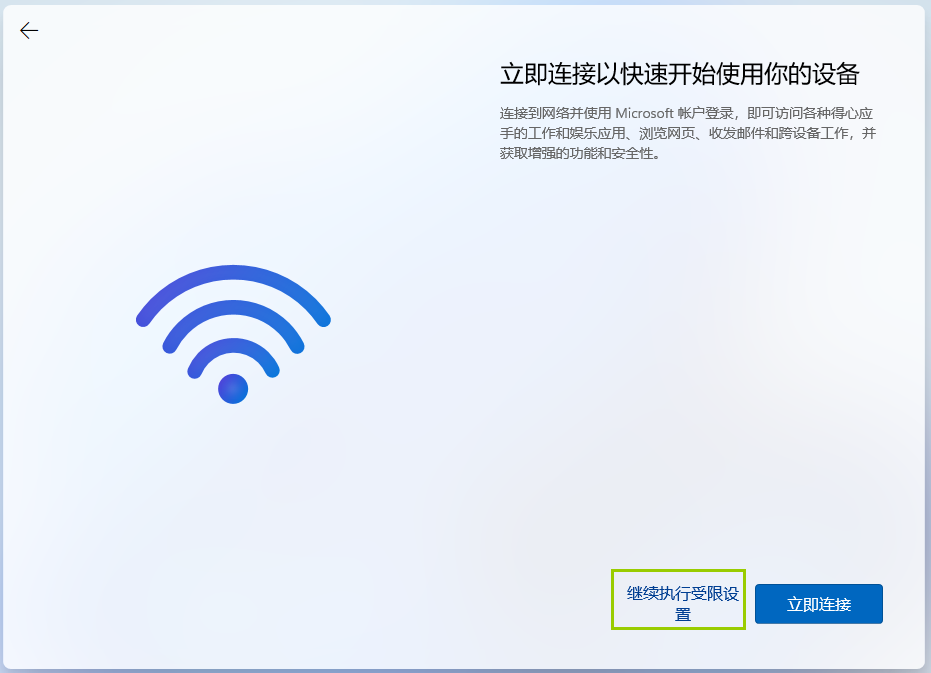
6、给这台电脑命名,输入一个你喜欢的名字(建议使用英文或数字)
 7、取消所有的隐私设置,选择接受
7、取消所有的隐私设置,选择接受
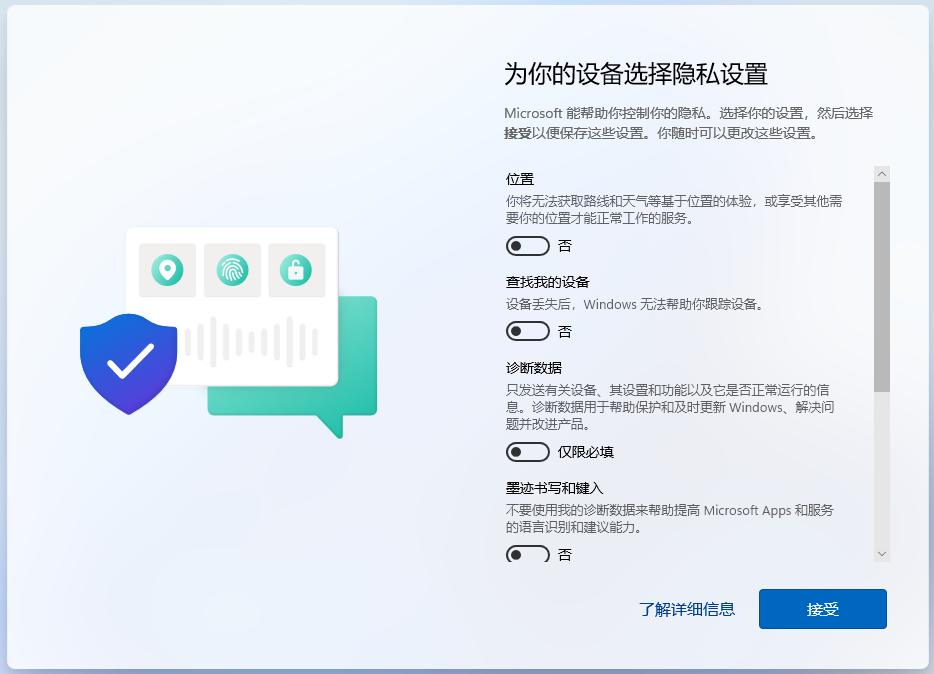
8、选择下一步
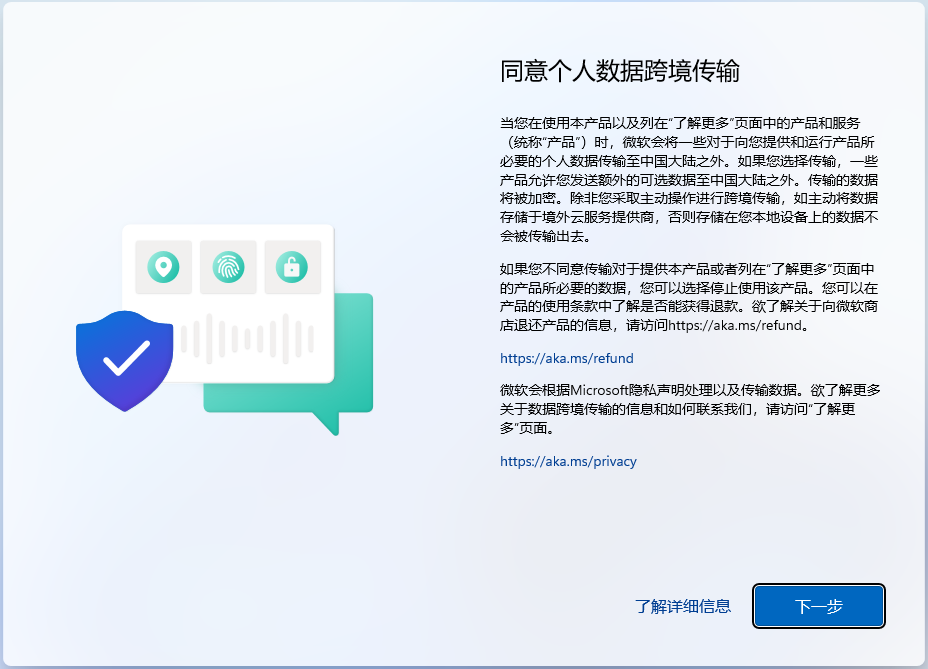
KMS激活
使用前提:关闭所有杀毒软件(尽量都卸载了),关闭实时保护,建议关闭防火墙,否则会激活失败
可以使用Windows11轻松设置V1.07Beta(20231025) 软件一键关闭Windows Defender

关闭之后可以看到Windows安全中心已经不再显示了。(该软件仅仅对Windows11有效)
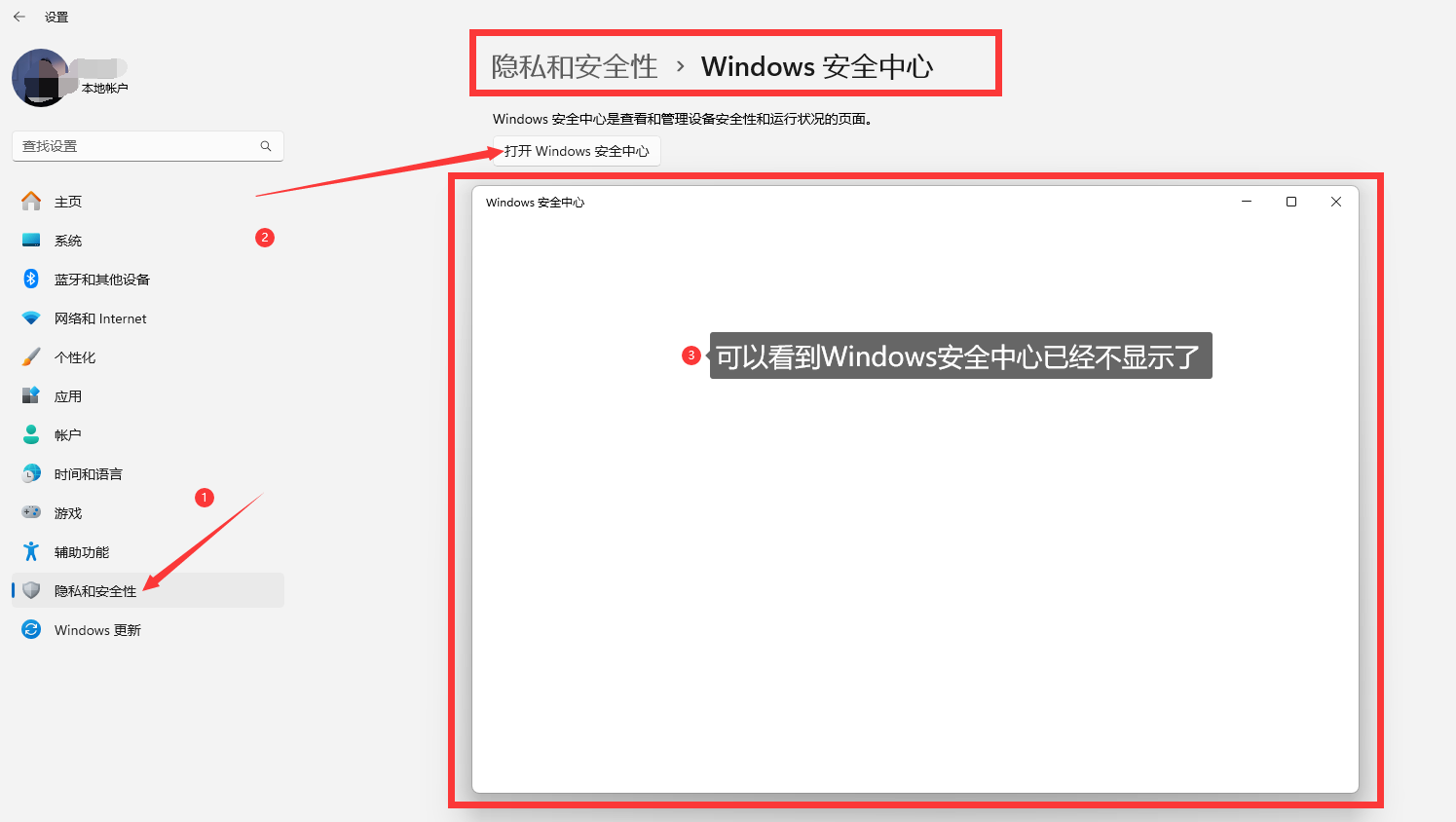
HEU_KMS_Activator_v24.1.0中的数字激活(可永久激活)失效了
1、先使用HEU KMS激活,180天,可安装自动续费功能
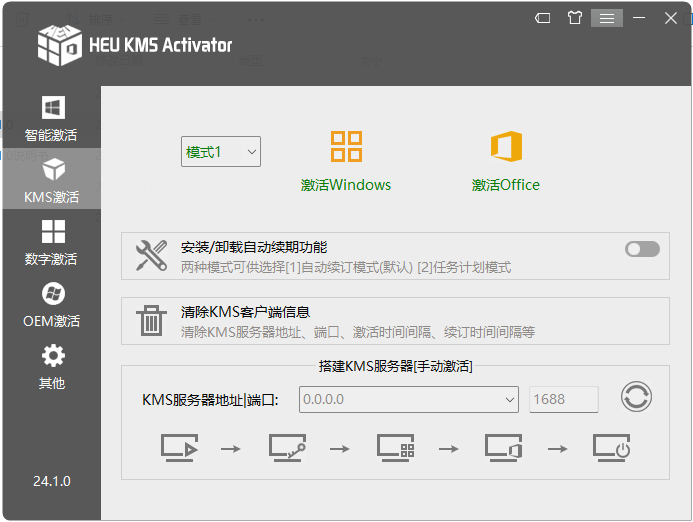
2、查看是否永久激活命令,在cmd命令框里输入或者在win+R里输入
slmgr.vbs -xpr
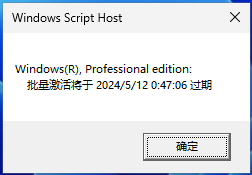
暂时先这样吧,虚拟机里的另一个Windows10也是激活了180天,回头在想想办法折腾一下,不是永久的看着是真的难受。
数字激活
使用HEU_KMS_Activator_v41.2.0,可以永久激活(数字激活)

v41.2.0版本里直接选择数据激活即可。(使用该软件进行激活仅用于学习,不可商用)
1、一键禁用WD后,打开HEU_KMS_Activator_v41.2.0,选择数字激活,选择开始数字许可证激活(联网)
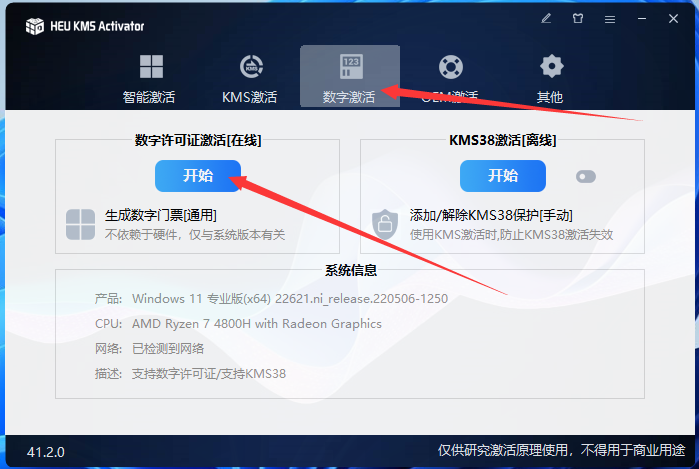
2、激活后查看激活状态slmgr.vbs -xpr
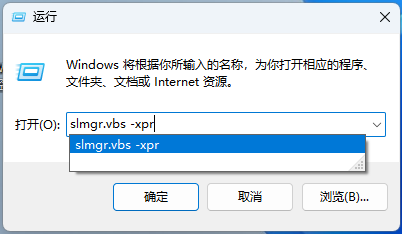
看到永久两个字,就莫名其妙的爽
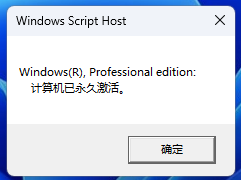























 2882
2882











 被折叠的 条评论
为什么被折叠?
被折叠的 条评论
为什么被折叠?










